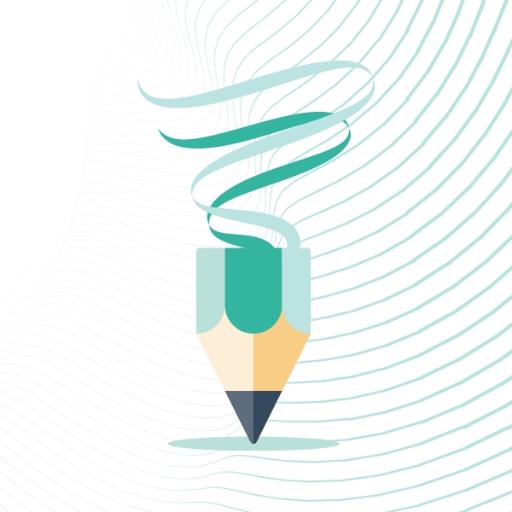由於性能問題,遊戲發布會獲得了“混合”用戶評估評級後,Capcom已針對Monster Hunter Wilds的PC玩家發布了官方指南。日本遊戲巨頭建議玩家更新其圖形驅動程序,禁用兼容性模式,並調整其遊戲設置以解決他們遇到的任何初始問題。
“謝謝大家的耐心和支持!” Capcom通過一條推文表示。
Monster Hunter Wilds武器層列表
對Steam的高度投票的“不推薦”評論批評了Monster Hunter Wild的優化,這是“我見過的最糟糕的優化”。評論者詳細闡述了:“我知道新遊戲變得越來越苛刻,人們應該升級,但這是荒謬的。我知道這不是新遊戲發射時的新遊戲的第一個實例,因為這與世界發生了同樣的事情,但此時感覺不可原諒。但我絕不會說這款遊戲是不好的,但是在當前的狀態中,您可能會等待更加穩定的發行版。
另一個負面評論回應了類似的情感,強調了遊戲的表現,稱其為“遊戲的外觀絕對是殘酷的表現。跑步比Beta更糟”。
作為回應,Capcom發布了“故障排除和已知問題”指南,以幫助Steam用戶解決這些問題。該公司建議PC播放器遵循以下步驟,以解決其PC,Steam或遊戲文件的潛在問題:
Monster Hunter Wilds故障排除和已知問題指南
故障排除
當遊戲無法正常運行時,請嘗試以下步驟:
- 確保您的系統滿足遊戲的最低要求。
- 更新您的視頻/圖形驅動程序。
- 檢查Windows更新,並為您的操作系統安裝最新程序。
- 如果問題持續存在,請執行視頻驅動程序集的干淨安裝。
- 將DirectX更新到最新版本。有關詳細信息,請訪問Microsoft支持頁面或Microsoft下載中心。
- 將游戲的文件夾和文件添加到您的反病毒程序的異常/排除列表中。默認路徑為:
- C:程序文件(x86)Steam Steamappscommonmonsterhunterwilds
- C:程序文件(x86)Steam Steamappscommonmonsterhunterwildsmonsterhunterwilds.exe
- 將steam.exe的文件夾和文件添加到您的反病毒程序的異常/排除列表中。默認路徑為:
- C:程序文件(x86)Steam
- C:程序文件(x86)steamsteam.exe
- 通過右鍵單擊Steam.exe並選擇“作為管理員運行”來賦予管理員特權。
- 如果問題持續存在,請在管理員模式下登錄您的PC並運行monsterhunterwilds.exe。
- 通過遵循以下步驟來驗證蒸汽上的遊戲文件:
- 重新啟動計算機並發射Steam。
- 從“庫”部分中右鍵單擊遊戲,然後選擇“屬性”。
- 選擇“已安裝文件”選項卡,然後單擊“驗證遊戲文件的完整性”按鈕。
- Steam將驗證遊戲的文件 - 這可能需要幾分鐘。注意:您可以安全地忽略有關本地配置文件未能驗證的任何消息。
- 如果遵循以下步驟,請禁用“ monsterhunterwilds.exe”的兼容模式:
- 右鍵單擊文件夾中的“ monsterhunterwilds.exe”:c:program files(x86)steam steamappscommonmonsterhunterwilds。
- 轉到屬性,打開“兼容性”選項卡,然後取消“以兼容模式運行此程序”。
- 如果問題仍然存在,則在文件夾中禁用“ Steam.exe”的兼容性模式:C:Program Files(x86)Steam。
- 如果您仍然遇到問題,請參閱蒸汽社區頁面上的官方Monster Hunter Wilds故障排除和發行報告線程,以獲取更詳細的步驟。
儘管遇到了這些表現挑戰,但Monster Hunter Wilds還是取得了驚人的開局,近100萬並發球員蒸蒸日上,將其列入了有史以來十大遊戲中十大遊戲中。隨著周末的臨近,預計這個數字將進一步增長。
為了幫助您踏上怪物獵人Wild的旅程,請查看遊戲沒有告訴您的指南,全面看一下所有14種武器類型,正在進行的演練,與朋友一起玩的多人遊戲指南以及將Beta角色轉移到完整遊戲中的說明。
IGN對Monster Hunter Wilds的評論將其授予8/10,並指出:“ Monster Hunter Wilds繼續以聰明的方式使該系列的粗糙角落平滑,這使得一些非常有趣的戰鬥,但也缺乏任何真正的挑戰。”